
O que é o erro ‘Não é possível carregar a Biblioteca Denuvo’ no Windows 10/11?
Nesta postagem, discutiremos como corrigir o erro Não é possível carregar a biblioteca Denuvo no Windows 10/11. Você será guiado com etapas/métodos fáceis para resolver o problema. Vamos iniciar a discussão.
‘Denuvo Driver & Software’: Denuvo Ant-Tamper é uma tecnologia anti-adulteração e esquema de DRMs (Digital Right Managements) projetado e desenvolvido pela Denuvo Software Solutions. O Denuvo foi criticado pelo alto uso da CPU e operações de gravação excessivas em componentes de armazenamento, o último causando reduções significativas na vida útil do SSD. Os jogos protegidos pelo Denuvo requerem uma ativação online. O software usa máquina de criptografia de 64 bits.
No entanto, vários usuários relataram que enfrentaram o erro ‘Não é possível carregar a Biblioteca Denuvo’ em seu computador Windows 10/11 quando tentaram jogar um jogo ou executar um aplicativo. Eles explicaram que o problema ocorre geralmente com o jogo Total War: Three Kingdoms (TW: 3K) e explicaram que quando eles tentam jogar o jogo Total War: Three Kingdoms (TW: 3K) em seu computador Windows após a instalação, eles recebem ‘Unable para carregar o erro da Biblioteca Denuvo. Pode haver vários motivos por trás do problema, incluindo o problema de conflito de software com o mecanismo anti-fraude Vanguard do Valorant, problema com o próprio jogo que está causando erro, interferência de programa antivírus/firewall de terceiros, drivers de dispositivo/drivers de placa gráfica corrompidos/desatualizados , configurações de energia mal configuradas, problema com o inicializador de jogos e outros problemas do Windows. Vamos à solução.
Como corrigir o erro Não é possível carregar a Biblioteca Denuvo no Windows 10/11?
Método 1: Corrija o erro ‘Não é possível carregar a Biblioteca Denuvo’ com a ‘Ferramenta de reparo do PC’
‘PC Reparar Ferramenta’ é uma maneira fácil e rápida de encontrar e corrigir erros de BSOD, erros de DLL, erros de EXE, problemas com programas/aplicativos, problemas de malware ou vírus, arquivos do sistema ou problemas de registro e outros problemas do sistema com apenas alguns cliques.
⇓ Obtenha a ferramenta de reparo do PC
Método 2: Atualizar o driver da placa gráfica

A atualização do driver da placa gráfica para a versão mais recente e compatível pode resolver o problema. Vamos tentar.
Etapa 1: Abra o ‘Gerenciador de dispositivos’ no Windows PC através da caixa de pesquisa do Windows e expanda a categoria ‘Adaptadores de vídeo’
Etapa 2: clique com o botão direito do mouse no driver da placa gráfica e selecione ‘Atualizar driver’ e siga as instruções na tela para concluir a atualização. Depois de atualizado, reinicie o computador e verifique se o problema foi resolvido.
Baixe ou reinstale a atualização do driver da placa gráfica no Windows PC [Automaticamente]
Você também pode tentar atualizar todos os drivers do Windows para a versão mais recente e compatível, incluindo a atualização dos drivers da placa gráfica usando a Ferramenta de atualização automática de driver. Você pode obter esta ferramenta através do botão/link abaixo.
⇓ Obtenha a ferramenta de atualização automática de driver
Método 3: Verifique se o seu PC com Windows está qualificado para executar o jogo que está causando o erro
Esse problema pode ocorrer se o jogo em si não for compatível com o computador que você está tentando jogar. Você deve certificar-se e verificar se o seu PC com Windows é elegível para executar o jogo que está causando o erro. Você pode visitar o site oficial do jogo e verificar se você pode jogar o jogo ou não
Método 4: Desabilitar antivírus/firewall de terceiros
Esse problema pode ocorrer devido à interferência de um programa antivírus/firewall de terceiros instalado em seu computador. Você pode desativar seu programa antivírus/firewall de terceiros para corrigir e verificar se a desativação do antivírus/firewall funciona para você.
Método 5: Desinstale e reinstale o jogo que está causando o erro

Você pode desinstalar e reinstalar o jogo no computador que está causando o erro, para corrigir.
Passo 1: Abra o ‘Painel de Controle’ no Windows PC através da Caixa de Pesquisa do Windows e vá para ‘Desinstalar um Programa > Programas e Recursos’
Etapa 2: encontre e clique com o botão direito do mouse no jogo que está causando o erro e selecione ‘Desinstalar’ para desinstalá-lo e, em seguida, reinicie o computador
Passo 3: Após reiniciar, baixe e instale o jogo novamente no computador e, uma vez instalado, tente jogar o jogo novamente e verifique se o problema foi resolvido.
Método 6: Desinstale o Windows Update problemático ou instale o Windows Update mais recente
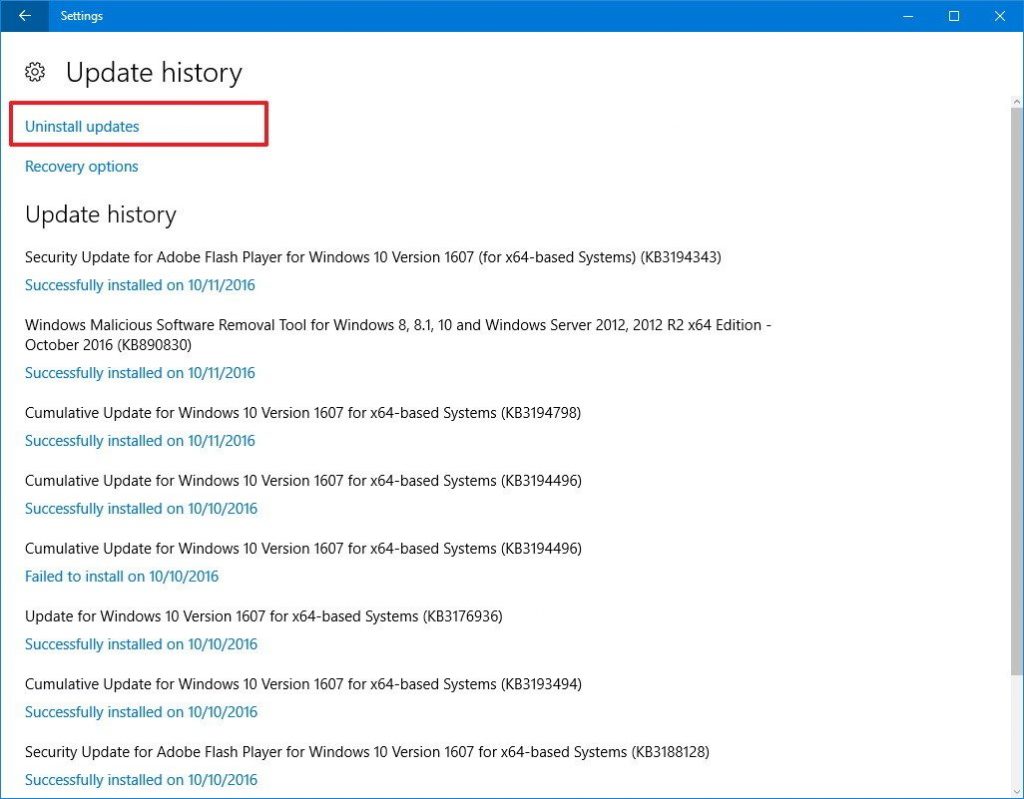
Esse problema pode ocorrer devido ao Windows Update problemático instalado no computador. Você pode desinstalar o Windows Update problemático ou instalar a atualização mais recente para corrigir.
Etapa 1: abra o aplicativo ‘Configurações’ no Windows PC através da caixa de pesquisa do Windows e vá para ‘Atualização e segurança > Windows Update > Exibir histórico de atualizações > Desinstalar atualizações’
Etapa 2: clique com o botão direito do mouse nas últimas atualizações instaladas ou atualizações problemáticas e selecione ‘Desinstalar’ para desinstalá-lo e, em seguida, reinicie o computador e verifique se o problema foi resolvido.
Etapa 3: Caso contrário, abra o aplicativo ‘configurações’ novamente no computador e vá para ‘Atualização e segurança> Windows Update’ e clique no botão ‘Verificar atualizações’ e baixe e instale as atualizações disponíveis no computador e, uma vez atualizadas, reinicie o computador e verifique se o problema foi resolvido.
Conclusão
Tenho certeza de que este post o ajudou em Como corrigir o erro Não é possível carregar a Biblioteca Denuvo no Windows 10/11 com várias etapas/métodos fáceis. Você pode ler e seguir nossas instruções para fazê-lo. Isso é tudo. Para quaisquer sugestões ou dúvidas, por favor escreva na caixa de comentários abaixo.